w10音响和耳机怎么一起用 win10如何使耳机和音响同时工作
更新时间:2023-06-06 15:14:54作者:yang
w10音响和耳机怎么一起用,随着多媒体设备的普及,越来越多的人对音效的要求变得更加苛刻,在使用 Win10 电脑进行视频娱乐时,如何能够同时享受到更好的音质呢?对于很多消费者来说,一直以来的疑惑就是如何在使用W10音响和耳机时同时发挥它们的作用。在这篇文章中我们将会详细介绍 Win10 如何使耳机和音响同时工作,带来更加出色的视听体验。
步骤如下:
1.首先,保证你的耳机和音响都插在电脑上,而且是前后音响孔这种。因为如果是不同声卡驱动的话这个事情需要另外处理。
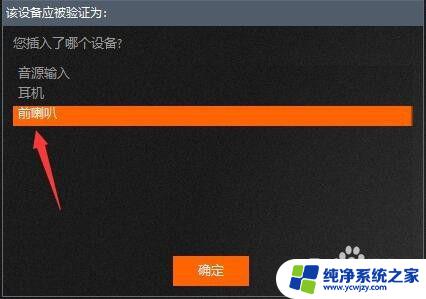
2.然后我们打开右下角的小喇叭右键点击,一般来说有两个小喇叭,我们点击弹出来有音频设备的那个。
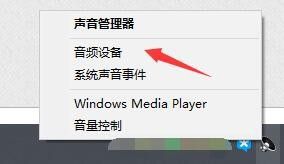
3.然后把里面停用的设备给打开,也就是如果你耳机或音响被停用了先打开,这样才能一起输出。
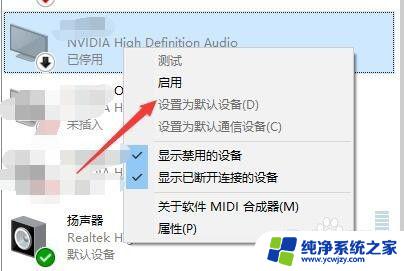
4.接下来我们又点一下刚才的小喇叭进入到声音管理器。
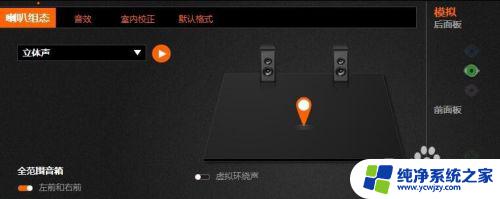
5.在右下角有个小图标设置,点击设备高级设置
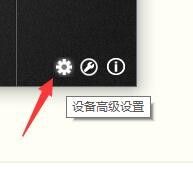
6.在播放设备这一项里打开第二个,关掉第一个,就能前后同时响了。

以上就是如何同时使用w10音响和耳机的全部内容,如果您也遇到了相同的问题,可以参考本文提供的步骤进行修复,希望本文能对您有所帮助。
w10音响和耳机怎么一起用 win10如何使耳机和音响同时工作相关教程
- 耳机和音响可以一起用吗win10 win10如何让耳机和音响同时播放音频
- 电脑怎么音响和耳机一起用 win10如何让电脑同时连接音响和耳机
- usb耳机和音响同时响 win10系统音响和usb耳机同时播放声音设置方法
- 电脑插上耳机外放耳机一起响 Win10电脑插入耳机后为什么耳机和外放同时响
- 如何电脑耳机音响同时 win10如何调整音响和耳机同时发出声音
- 怎么设置耳机音响都有声音 Win10系统如何实现耳机和音响同时有声音
- win10音响耳机同时有声音 Win10系统如何设置耳机和音箱同时有声音
- win10音响耳机同时有声音
- win10专业版耳机外放同时 Win10电脑插耳机后耳机和外放同时响怎么办
- 怎么让电脑耳机和音响都有声音win10
- win10没有文本文档
- windows不能搜索
- 微软正版激活码可以激活几次
- 电脑上宽带连接在哪里
- win10怎么修改时间
- 搜一下录音机
win10系统教程推荐
win10系统推荐